Како исправити Нетфлик код грешке С7336 на Мацу (09.14.25)
<п> Широк спектар избора филмова један је од разлога зашто је Нетфлик толико популаран. Тренутно је неприкосновени уређај за стриминг број један са више од 203 милиона претплатника у 2021. Омиљене филмове и ТВ емисије можете да стримујете на готово било ком уређају, укључујући рачунар, паметни телефон, таблет, паметни ТВ или играћу конзолу. Нетфлик има наменску апликацију за сваку од ових платформи. <п> Као и свака друга платформа, и Нетфлик је склон разним грешкама, попут грешке УИ-800-3 (307003), грешке М7362 1269, грешке СЗ -2-5, грешка М7111-1331 или М7111-1331-2206, грешка Ф7111-5059, грешка Х7353 и грешка С7363-1260. <п> Још једна Нетфликова грешка коју корисници могу да наиђу је код грешке С7336. Ова грешка није толико честа јер постоје посебне околности које покрећу овај проблем. Ово се дешава само када корисник стримује на рачунару са спољним секундарним монитором. Још један фактор који утиче на појаву ове грешке је коришћени прегледач. Из неког разлога, ова грешка се појављује само када стримовате Нетфлик помоћу Сафари-а на Мац-у. <п> Ако на свој Мац добијете код грешке С7336, обично је узрок неподржани монитор или кабл. Аппле подржава репродукцију било на унутрашњим мониторима, било преко ХДЦП-а или монитора компатибилних са дигиталном заштитом широког пропусног опсега. <п> Када се деси ова грешка, наслов који репродукујете или желите да репродукујете одбија да се учита и појавиће се црни екран заједно са поруком о грешци. Ова грешка не утиче на одређени наслов или емисију, али се појављује без обзира на који филм се кликне. Овај Нетфлик код грешке изазива велику фрустрацију код корисника јер не могу да стримују филмове и ТВ емисије уколико се грешка не реши. Шта је Нетфлик код грешке С7336 на Мацу? <п> Ако на Нетфлик код грешке С7336 укључујете вашег Мац-а, то обично значи да је проблем повезан са прегледачем Сафари или каблом који користите за повезивање са спољним монитором. Могуће је да податке ускладиштене у вашем прегледачу Сафари треба освежити или неки стари колачићи или датотеке кеш меморије ометају Нетфлик. <п> Према неким корисничким извештајима, грешка се изненада појавила приликом покушаја гледања емисије на Нетфлик-у након надоградње на Биг Сур. Репродукција се зауставља након неколико секунди и приказује грешку С7336, иако је корисник могао да гледа Нетфлик без проблема пре надоградње. <п> Ево неколико порука о грешкама које долазе са овим кодом грешке: < / п> <п> Упс, нешто је пошло по злу ... <бр/> Чини се да постоји проблем са приказом. Уверите се да је ваш монитор у складу са ХДЦП и да се не пресликава помоћу Аирплаи-а. <п> Извините на прекиду <бр/> Изгледа да постоји проблем са вашим екраном. Уверите се да је ваш монитор у складу са ХДЦП и да се не пресликава помоћу АирПлаи-а. За више информација обратите се Аппле подршци. <п> Ова грешка се дешава само када гледате Нетфлик преко Сафарија на Мацбоок-у. На основу жалби, корисници су могли да гледају исту емисију на истом Мацу користећи Цхроме и друге прегледаче. Не утиче на друге прегледаче, попут Цхроме-а или Фирефока, што указује да је проблем највероватније повезан са Сафари-јем. Зашто на Мац добијате код грешке Нетфлик С7336 <п> Као што је раније поменуто, постоје посебне околности који покрећу појаву грешке Нетфлик С7336 на вашем Мацу. Прво морате да стримујете помоћу прегледача Сафари на Мац-у. Друго, користите спољни монитор повезан на ваш Мац. Ова два фактора морамо да размотримо када утврђујемо узрок проблема. <п> Грешка С7336 на вашем Мац рачунару може указивати на проблем са вашим екраном. Као што сугерише порука о грешци, проверите да ли је ваш монитор у складу са ХДЦП и да ли не користите АирПлаи. <п> Да бисте проверили да ли је у складу са ХДЦП, можете: <ул><ли> Проверите упутства за употребу свог монитора. Ако је у складу са ХДЦП-ом, тамо га треба споменути. <ли> Прегледајте листу производа на веб локацији произвођача или продавца. Страница производа треба да садржи овај детаљ. <ли> Питајте директно произвођача. <п> Када је ХДЦП у почетку покренут, то је било ретко и подржавало га је само неколико монитора. Али данас је ХДЦП стандард. Готово сви монитори су у складу са ХДЦП-ом, осим монитора који немају ХДМИ / ДВИ портове и са резолуцијом мањом од 1920 к 1080 п. <п> Још један фактор на који бисте требали обратити пажњу су ваша Сафари подешавања. У вашем прегледачу Сафари могу бити оштећене датотеке кеш меморије или неки други фактори који могу утицати на перформансе Нетфлика и проузроковати овај код грешке. Ево неких других ствари које треба да проверите: <ул> <ли> Неисправни додаци или додаци за Сафари <ли> Додати блокатори огласа у ваш прегледач <ли > Претерано заштитна подешавања <ли> Отмичари прегледача или други злонамерни софтвер <п> Ако сте фрустрирани због Нетфлик-овог кода грешке С7336 у Сафари-у, кораци у наставку требало би да вам помогну да брзо решите ову грешку. Шта учинити са Нетфлик-овим кодом грешке С7336 на Мац-у <п> Кад год наиђете на грешка приликом стримовања путем Нетфлика, прво бисте требали испробати следеће основне савете за решавање проблема: <ли> Испробајте Нетфлик на другом уређају. Ако имате проблема са стримовањем на мобилном телефону, иПад-у, таблету или другим мобилним уређајима, покушајте да отворите Нетфлик на рачунару или преносном рачунару. Отворите прозор прегледача, а затим идите на Нетфлик.цом. Пријавите се помоћу налога и погледајте да ли имате исти проблем који сте имали на мобилном уређају. Ако на веб локацији Нетфлик видите поруку о грешци, онда Нетфлик вероватно има неку грешку и мораћете да сачекате да је поправе. <ли> Проверите да ли ваша мрежа подржава Нетфлик стреаминг. Ово је посебно важно ако сте повезани на школску мрежу или канцеларијски Ви-Фи. Већина јавних мрежа не дозвољава стриминг, па морате да проверите код свог ИТ одељења или администратора мреже да ли је то заиста тако. Ако је заиста блокиран, једини начин да га заобиђете је коришћење ВПН-а. <ли> Онемогућите свој блокатор огласа. Ако стримујете Нетфлик у прегледачу и имате инсталирано проширење за блокаду огласа, постоји велика шанса да омета ваше активности стримовања. Да бисте то поправили, привремено онемогућите свој блокатор огласа или користите други прегледач без блокаде огласа. <ли> Проверите да ли је ваш интернет довољно брз за гледање видео записа. Отворите веб прегледач на уређају, а затим покушајте да посетите веб локацију, као што је Фацебоок.цом или ИоуТубе.цом, да бисте проверили да ли имате Интернет везу. Ако се веб локација учита, следећа ствар коју треба да проверите је да ли брзина ваше интернет везе задовољава Нетфлик-ов минимални минимум од 0,5 Мбпс за стримовање видео записа. Потребно вам је најмање 3,0 Мбпс да бисте могли да гледате видео записе стандардне дефиниције и најмање 5,0 Мбпс за високу резолуцију. <ли> Побољшајте свој Ви-Фи сигнал или испробајте другу интернет везу. Ако ваша интернет веза не ради, покушајте да се повежете са другом мрежом. Користите кабл ако је могуће. Али ако немате другу опцију, сигнал Ви-Фи-ја можете покушати да побољшате само приближавањем рутера. Такође бисте требали покушати да поново покренете своје уређаје, укључујући модем, рутер и уређај за стримовање. <п> Да бисте то урадили: <ул> <ли> Искључите уређај, а затим га искључите за на најмање минут. <ли> Поново прикључите уређај, а затим га поново укључите. <ли> Ако ваш уређај има режим спавања или режим приправности, уверите се да је потпуно искључен. < п> Такође би требало да проверите компатибилност свог прегледача и да ли сте инсталирали потребне компоненте за рад Нетфлика. Ако користите Виндовс рачунар, морате да имате инсталиран ХТМЛ5 Плаиер на веб прегледачу који подржава Нетфлик. ХТМЛ5 Плаиер подржава резолуцију до 1080п у Гоогле Цхроме-у, до 4К у Мицрософт Едге-у, до 1080п за Интернет Екплорер и Сафари и до 720п за Фирефок и Опера. Ако користите Мац, морате да инсталирате Силверлигхт 4 или 5. <п> Ако сматрате да нема ништа лоше у компатибилности и захтевима вашег прегледача, онда можете да наставите са доњим решењима: Корак 1: Поново покрените прегледач. <п> Да бисте освежили прегледач, затворите га у потпуности, а затим га поново покрените након неколико секунди. Ако желите, можете и поново покренути рачунар пре него што поново отворите прегледач. Корак 2: Онемогућите проширења прегледача. <п> Ако горњи кораци не успеју, вероватно ћете морати да онемогућите непотребне додатке у прегледачу. Ево корака за привремено онемогућавање додатака у Сафарију: <ли> У прегледачу Сафари кликните на <стронг> Сафари & гт; Преференце из менија. <ли> Изаберите <стронг> Проширења. <ли> Искључите додатак поништавањем ознаке његовог поља. <п> Ако , из неког разлога наилазите на ову грешку у другим прегледачима, можете да следите ове кораке да бисте онемогућили проширења. Гоогле Цхроме <ли> У траку за адресу унесите ову адресу: <стронг> цхроме: // ектенсионс < / стронг> <ли> Добићете листу свих инсталираних проширења. <ли> Онемогућите тренутно омогућена проширења, као што је приказано плавим преклопником. Фирефок < ли> Кликните икону менија (три вертикалне линије), а затим одаберите <стронг> Додаци & гт; Проширења. <ли> Када видите листу додатака, потражите она која желите да онемогућите и кликните плави прекидач. Интернет Екплорер <ли> Кликните на дугме <стронг> Алатке (икона зупчаника) у трака менија. <ли> Изаберите <стронг> Управљање додацима. <ли> Кликните <стронг> Сви програмски додаци у одељку <стронг> Прикажи <. /ли> <ли> Пронађите додатак који желите да искључите, а затим кликните на <стронг> Онемогући. <ли> Урадите ово за све омогућене екстензије, а затим притисните <стронг> Затвори . Мицрософт Едге <ли> Десни клик на додатак икона која се налази поред траке за адресу. <ли> Изаберите <стронг> Уклони из Мицрософт Едге . <ли> Можете и да одете у <стронг> Подешавања и више & гт; <стронг> Проширења , а затим кликните на <стронг> Уклони испод додатака које желите да уклоните. <ли> Ако видите упит који тражи да потврдите своју акцију, кликните на <стронг> Уклони дугме за потврду. Опера<ли> Кликните икону Опера која се налази у горњем левом углу екрана. <ли> Изаберите <стронг> Проширења са листе. <ли> Када видите у списку додатака инсталираних у прегледачу Опера пронађите оне које желите да онемогућите. <ли> Кликните <стронг> Онемогући испод додатка који вам није потребан. Корак 3: Обришите податке прегледача. <п> Да бисте били сигурни да су све информације у вашем прегледачу ажуриране, обришите податке прегледача да бисте избрисали старе податке који су у њему сачувани. Процес је мање-више сличан међу прегледачима, само треба да избришете историју прегледања, колачиће, преузимања, предмемориране слике и датотеке. <п> Да бисте очистили Сафари-јеве предмеморије, прво морате приступити Сафари Девелопер Тоолс укључивањем менија Развити. Да бисте то урадили: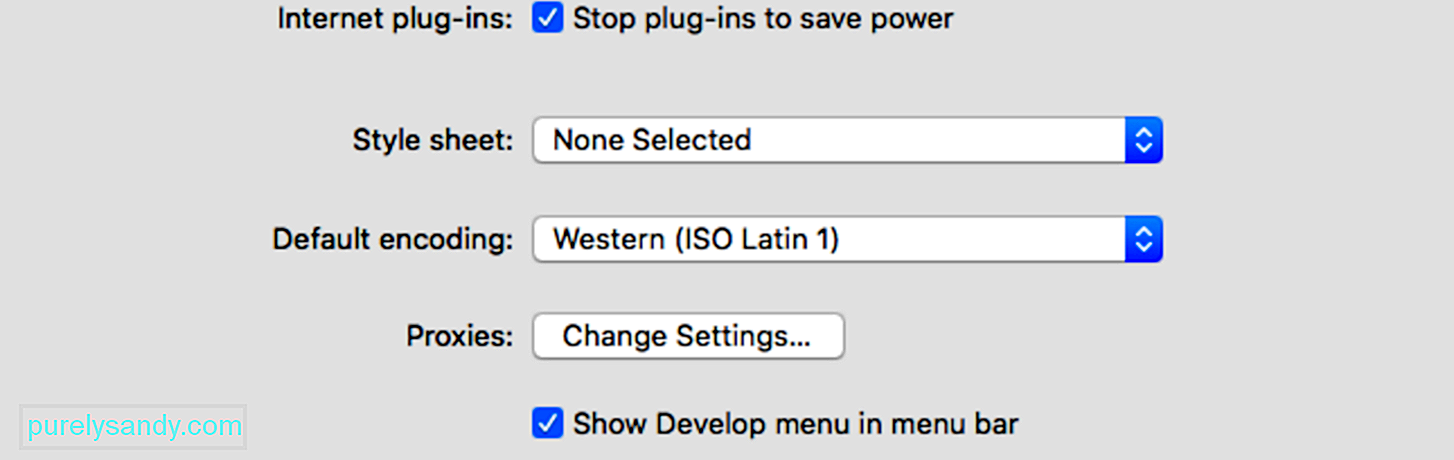 <ли> Отворите <стронг> Сафари & гт; Поставке , а затим кликните картицу <стронг> Напредно . <ли> Означите поље поред <стронг> Прикажи развој на траци менија. <ли> Изађите из <стронг> Преференцес и сада би требало да се појави нови мени <стронг> Девелоп . <ли> Кликните картицу <стронг> Девелоп између картице <стронг> Ознаке и <стронг> Прозор .//ли> <ли> Кликните <стронг> Испразни предмеморију. <ли> Поново покрените Сафари и покушајте још један приступ Нетфлик-у. 4. корак: Обришите Нетфлик податке из Сафарија. <п>
<ли> Отворите <стронг> Сафари & гт; Поставке , а затим кликните картицу <стронг> Напредно . <ли> Означите поље поред <стронг> Прикажи развој на траци менија. <ли> Изађите из <стронг> Преференцес и сада би требало да се појави нови мени <стронг> Девелоп . <ли> Кликните картицу <стронг> Девелоп између картице <стронг> Ознаке и <стронг> Прозор .//ли> <ли> Кликните <стронг> Испразни предмеморију. <ли> Поново покрените Сафари и покушајте још један приступ Нетфлик-у. 4. корак: Обришите Нетфлик податке из Сафарија. <п> 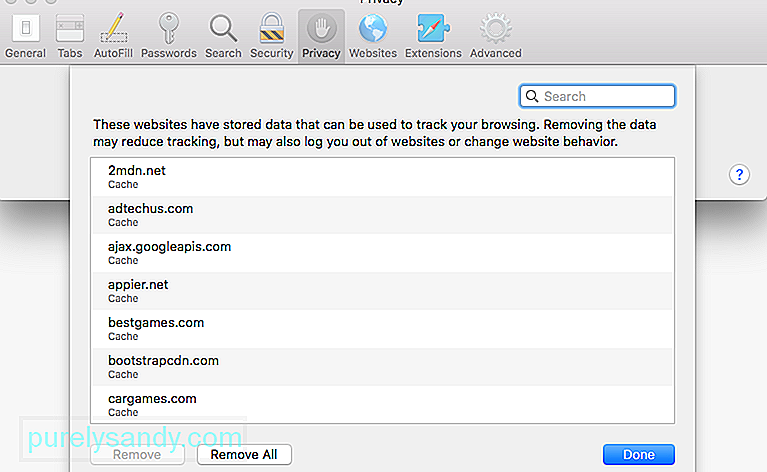 Кеширане датотеке и колачићи могу ометати Нетфлик, тако да их морате уклонити из прегледача да бисте исправили ову грешку. Да бисте то урадили: <ли> Отворите Сафари и кликните на мени <стронг> Сафари који се налази у горњем левом углу вашег прегледача. <ли> Изаберите <стронг> Преференцес & гт; Приватност. <ли> У одељку <стронг> Колачићи и подаци о веб локацијама кликните <стронг> Детаљи или <стронг> Управљање подацима о веб локацији. <ли> Потражите <стронг> Нетфлик , а затим кликните на дугме <стронг> Уклони . <ли> Изаберите <стронг> Уклони одмах. <п> Након уклањања података са веб странице Нетфлик, присилно напустите Сафари кликом на <стронг> Аппле мени & гт; Присилно напустите , а затим одаберите Сафари са листе апликација. Поново покрените Сафари и покушајте поново са Нетфликом. 5. корак: Избришите датотеке Нетфлик ИндекедДБ. <п> Да бисте избрисали датотеке базе података које је Нетфлик сачувао на вашем Мацу, следите кораке у наставку:
Кеширане датотеке и колачићи могу ометати Нетфлик, тако да их морате уклонити из прегледача да бисте исправили ову грешку. Да бисте то урадили: <ли> Отворите Сафари и кликните на мени <стронг> Сафари који се налази у горњем левом углу вашег прегледача. <ли> Изаберите <стронг> Преференцес & гт; Приватност. <ли> У одељку <стронг> Колачићи и подаци о веб локацијама кликните <стронг> Детаљи или <стронг> Управљање подацима о веб локацији. <ли> Потражите <стронг> Нетфлик , а затим кликните на дугме <стронг> Уклони . <ли> Изаберите <стронг> Уклони одмах. <п> Након уклањања података са веб странице Нетфлик, присилно напустите Сафари кликом на <стронг> Аппле мени & гт; Присилно напустите , а затим одаберите Сафари са листе апликација. Поново покрените Сафари и покушајте поново са Нетфликом. 5. корак: Избришите датотеке Нетфлик ИндекедДБ. <п> Да бисте избрисали датотеке базе података које је Нетфлик сачувао на вашем Мацу, следите кораке у наставку: 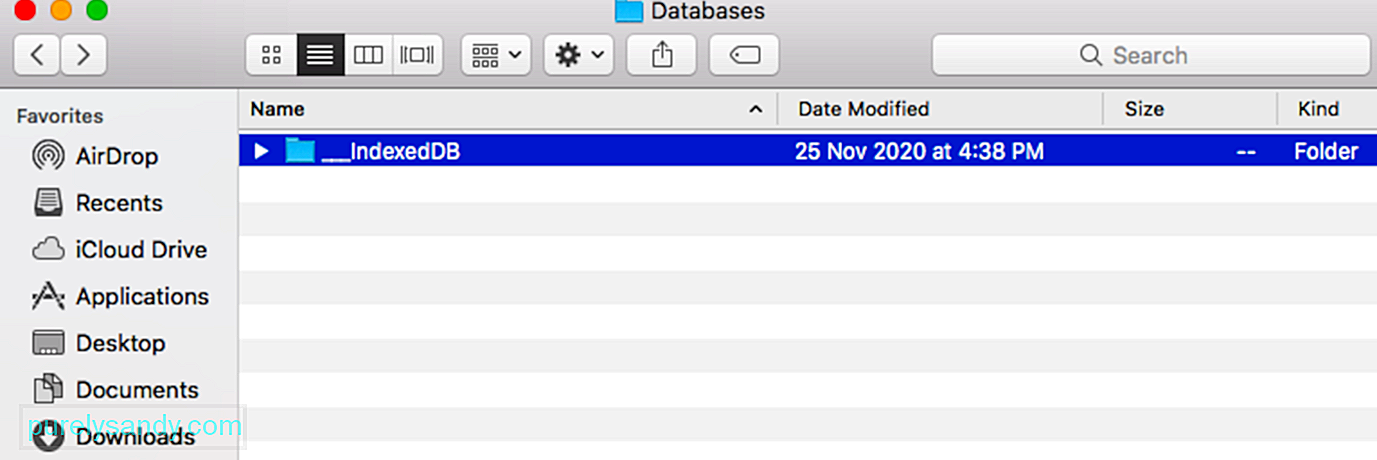 <ли> Изађите из Сафарија и покрените <стронг>Финдер. <ли> Држите тастер <стронг> Опција , идите до менија <стронг> Иди и кликните на <стронг> Библиотека < / .<ли> Отворите директоријум <стронг> Сафари у фасцикли <стронг> Библиотека . <ли> Пронађите и отворите <стронг> Базе података < / стронг> директоријум. <ли> Двапут кликните на <стронг> ИндекедДБ . Пронађите све директоријуме Нетфлик и избришите их. <ли> Затим испразните канту за смеће и поново покрените Нетфлик. <ли> Проверите да ли и даље добијате грешку С7336 . 6. корак: Поново покрените уређај за стримовање.<п> У већини случајева поновно покретање уређаја за стримовање требало би брзо да се носи са кодом грешке С7336. Морате потпуно искључити уређај, а затим га искључити ако је повезан на повер имг. Оставите га искљученим неко време, најмање минут или два, пре него што га поново укључите, а затим поново укључите. Ако користите уређај који има режим спавања, потпуно га искључите и уверите се да није у режиму спавања. 7. корак: Одјавите се са Нетфлик-а.<п> Још једна ствар коју можете да покушате је да се одјавите са свог Нетфлик налога, а затим поново пријавите након неког времена. Ово би требало да буде довољно за освежавање података у апликацији Нетфлик и решавање овог проблема. На уређају само додирните или кликните на име рачуна које се налази у горњем десном углу вашег Нетфлик почетног екрана, а затим притисните Одјава. Ако не можете да се одјавите са Нетфлик-а помоћу уређаја или из неког разлога не можете да приступите подешавањима налога, идите на веб локацију Нетфлик помоћу прегледача. Идите на страницу свог Нетфлик налога, а затим се одјавите са свих уређаја да бисте се присилили да се поново пријавите. Ово би требало да вас одјави са свих уређаја који користе ваш Нетфлик налог. Морате се поново пријавити на сваки уређај засебно. 8. корак: Користите подржани видео кабл.<п> Осим што се осигурава да је ваш монитор у складу са ХДЦП-ом, сви остали уређаји који су укључени у везу такође морају бити у складу с тим, укључујући и кабл. Проверите да ли користите подржани тип видео кабла. Ако користите адаптер за видео кабл, оба краја везе такође морају бити подржани тип. <п> Ово су ХДЦП подржани каблови за Мац: <ул> <ли> ХДМИ, или ХДМИ Мини <ли> УСБ-Ц, познат и као Тип Ц <ли> Тхундерболт <ли> ДисплаиПорт или ДисплаиПорт Мини <п> Ако и даље имате проблем и ваша видео веза је подржана или не користите спољни екран, пређите на следеће кораке. 9. корак: Уклоните проблематични софтвер. <п> Неке независне апликације може ометати Нетфлик и узроковати проблеме са стримовањем, посебно софтвер ДисплаиЛинк. Деинсталирајте софтвер следећи доленаведене кораке:
<ли> Изађите из Сафарија и покрените <стронг>Финдер. <ли> Држите тастер <стронг> Опција , идите до менија <стронг> Иди и кликните на <стронг> Библиотека < / .<ли> Отворите директоријум <стронг> Сафари у фасцикли <стронг> Библиотека . <ли> Пронађите и отворите <стронг> Базе података < / стронг> директоријум. <ли> Двапут кликните на <стронг> ИндекедДБ . Пронађите све директоријуме Нетфлик и избришите их. <ли> Затим испразните канту за смеће и поново покрените Нетфлик. <ли> Проверите да ли и даље добијате грешку С7336 . 6. корак: Поново покрените уређај за стримовање.<п> У већини случајева поновно покретање уређаја за стримовање требало би брзо да се носи са кодом грешке С7336. Морате потпуно искључити уређај, а затим га искључити ако је повезан на повер имг. Оставите га искљученим неко време, најмање минут или два, пре него што га поново укључите, а затим поново укључите. Ако користите уређај који има режим спавања, потпуно га искључите и уверите се да није у режиму спавања. 7. корак: Одјавите се са Нетфлик-а.<п> Још једна ствар коју можете да покушате је да се одјавите са свог Нетфлик налога, а затим поново пријавите након неког времена. Ово би требало да буде довољно за освежавање података у апликацији Нетфлик и решавање овог проблема. На уређају само додирните или кликните на име рачуна које се налази у горњем десном углу вашег Нетфлик почетног екрана, а затим притисните Одјава. Ако не можете да се одјавите са Нетфлик-а помоћу уређаја или из неког разлога не можете да приступите подешавањима налога, идите на веб локацију Нетфлик помоћу прегледача. Идите на страницу свог Нетфлик налога, а затим се одјавите са свих уређаја да бисте се присилили да се поново пријавите. Ово би требало да вас одјави са свих уређаја који користе ваш Нетфлик налог. Морате се поново пријавити на сваки уређај засебно. 8. корак: Користите подржани видео кабл.<п> Осим што се осигурава да је ваш монитор у складу са ХДЦП-ом, сви остали уређаји који су укључени у везу такође морају бити у складу с тим, укључујући и кабл. Проверите да ли користите подржани тип видео кабла. Ако користите адаптер за видео кабл, оба краја везе такође морају бити подржани тип. <п> Ово су ХДЦП подржани каблови за Мац: <ул> <ли> ХДМИ, или ХДМИ Мини <ли> УСБ-Ц, познат и као Тип Ц <ли> Тхундерболт <ли> ДисплаиПорт или ДисплаиПорт Мини <п> Ако и даље имате проблем и ваша видео веза је подржана или не користите спољни екран, пређите на следеће кораке. 9. корак: Уклоните проблематични софтвер. <п> Неке независне апликације може ометати Нетфлик и узроковати проблеме са стримовањем, посебно софтвер ДисплаиЛинк. Деинсталирајте софтвер следећи доленаведене кораке:  <ли> Кликните икону <стронг> Финдер на <стронг> Доцк у дну екрана. <ли> Изаберите <стронг> Апликације /. <ли> Превуците апликацију <стронг> ДисплаиЛинк у <стронг> Отпад <ли> удесно кликните икону отпада и изаберите <стронг> Испразни отпад. <ли> Покушајте поново са Нетфлик-ом. <п> Урадите то за све друге апликације за које мислите да су у сукобу са Нетфлик-ом. Можете их једноставно поново инсталирати након што сте исправили ову грешку. 10. корак: Користите алтернативни прегледач. <п> Ако сумњате да су грешку проузроковала ваша подешавања Сафарија, морат ћете отворити други прегледач да бисте наставили стреаминг. Као брзо решење, покушајте да преузмете други прегледач и проверите да ли сте приметили нека побољшања. <п> Многи рачунари имају унапред инсталирани подржани интернет прегледач на којем можете гледати Нетфлик, укључујући: <ул> <ли> Мицрософт Едге у оперативном систему Виндовс <ли> Сафари у МацОС-у <ли> Мозилла Фирефок <ли> Гоогле Цхроме <ли> Опера 11. корак: Користите апликацију Нетфлик.<п> Ако не можете да приступите омиљеним Нетфликовим филмовима и ТВ емисијама на Мац-у због грешке С7336, и даље можете да користите апликацију Нетфлик на другом уређају. Можете да преузмете апликацију Нетфлик на иПхоне, иПад и Аппле ТВ. Сажетак <п> Нетфлик грешка С7336 у Сафари-у може бити прилично компликована јер проблем може проистећи из различитих фактора. Ако наиђете на ову грешку на Мац-у, не брините јер се лако може решити помоћу горенаведених корака. Неколико корисника је такође користило исти метод за решавање проблема да би се решило ове грешке.
<ли> Кликните икону <стронг> Финдер на <стронг> Доцк у дну екрана. <ли> Изаберите <стронг> Апликације /. <ли> Превуците апликацију <стронг> ДисплаиЛинк у <стронг> Отпад <ли> удесно кликните икону отпада и изаберите <стронг> Испразни отпад. <ли> Покушајте поново са Нетфлик-ом. <п> Урадите то за све друге апликације за које мислите да су у сукобу са Нетфлик-ом. Можете их једноставно поново инсталирати након што сте исправили ову грешку. 10. корак: Користите алтернативни прегледач. <п> Ако сумњате да су грешку проузроковала ваша подешавања Сафарија, морат ћете отворити други прегледач да бисте наставили стреаминг. Као брзо решење, покушајте да преузмете други прегледач и проверите да ли сте приметили нека побољшања. <п> Многи рачунари имају унапред инсталирани подржани интернет прегледач на којем можете гледати Нетфлик, укључујући: <ул> <ли> Мицрософт Едге у оперативном систему Виндовс <ли> Сафари у МацОС-у <ли> Мозилла Фирефок <ли> Гоогле Цхроме <ли> Опера 11. корак: Користите апликацију Нетфлик.<п> Ако не можете да приступите омиљеним Нетфликовим филмовима и ТВ емисијама на Мац-у због грешке С7336, и даље можете да користите апликацију Нетфлик на другом уређају. Можете да преузмете апликацију Нетфлик на иПхоне, иПад и Аппле ТВ. Сажетак <п> Нетфлик грешка С7336 у Сафари-у може бити прилично компликована јер проблем може проистећи из различитих фактора. Ако наиђете на ову грешку на Мац-у, не брините јер се лако може решити помоћу горенаведених корака. Неколико корисника је такође користило исти метод за решавање проблема да би се решило ове грешке.
Иоутубе видео: Како исправити Нетфлик код грешке С7336 на Мацу
09, 2025

